설정에서 선택적 기능을 사용하여 수행할 수 있습니다.
- Windows Media Player는 이전 버전의 Windows OS용 기본 미디어 플레이어였습니다.
- 최신 버전의 Windows에서는 원할 때마다 활성화하거나 비활성화할 수 있는 선택적 기능으로 제공됩니다.

엑스다운로드 파일을 클릭하여 설치
- Fortect 다운로드 및 설치 당신의 PC에.
- 도구의 스캔 프로세스 시작 문제의 원인이 되는 손상된 파일을 찾습니다.
- 마우스 오른쪽 버튼으로 클릭 복구 시작 도구가 고정 알고리즘을 시작할 수 있도록 합니다.
- 다음에서 Fortect를 다운로드했습니다. 0 이번 달 독자 여러분.
Windows Media Player를 사용하지 않거나 Windows Media Player가 당신을 위해 작동하지, 완전히 제거하는 방법을 찾고 있다면 저희가 도와드리겠습니다!
Windows 컴퓨터에서 Windows Media Player를 쉽게 제거하는 단계별 지침에 대해 설명합니다.
프로그램 제거 단계를 진행하기 전에 다음 예비 검사를 수행하십시오.
- 컴퓨터에 대한 관리자 권한이 있는지 확인하십시오.
- 실행 중인 경우 Windows Media Player를 닫습니다.
이 과정을 마치면 아래에 언급된 방법 중 하나를 따라 작업을 완료하십시오!
1. 설정 앱 사용(기본 방법)
- 누르다 윈도우 + 나 를 열려면 설정 앱.
- 이동 앱을 클릭한 다음 선택적 기능.
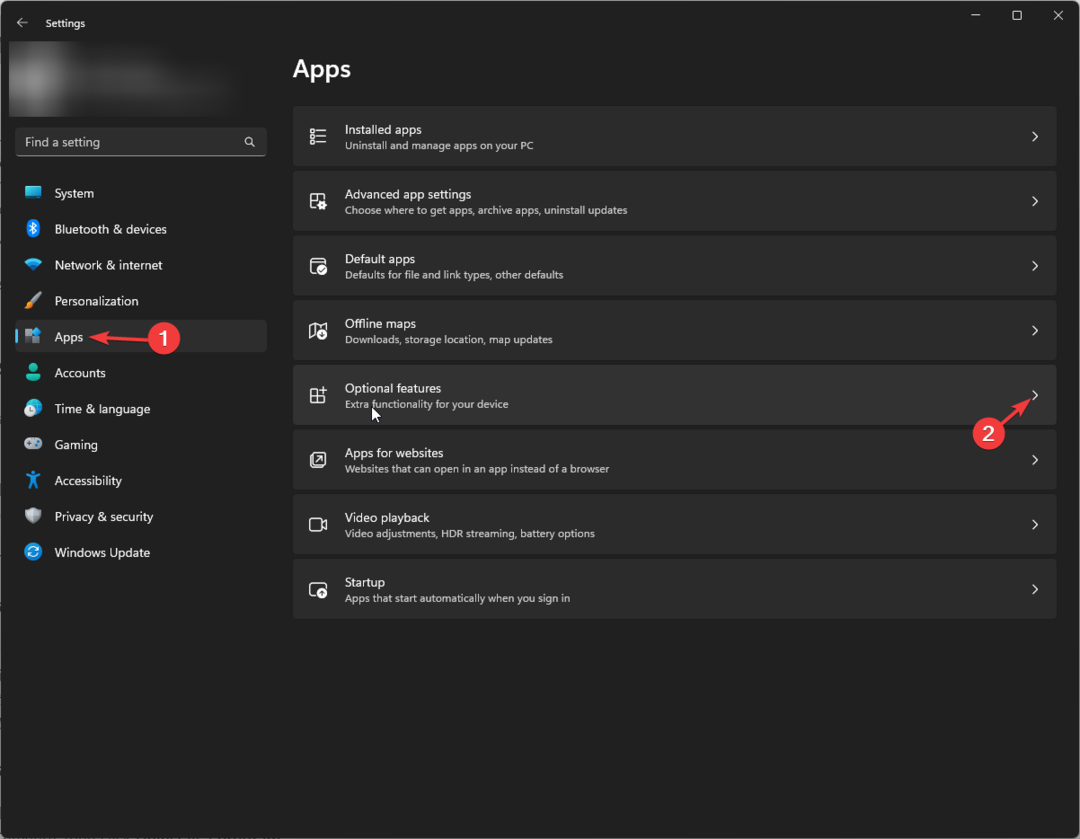
- 아래에 설치된 기능, 위치 윈도우 미디어 플레이어 아래쪽 화살표를 클릭하여 옵션을 연 다음 제거.
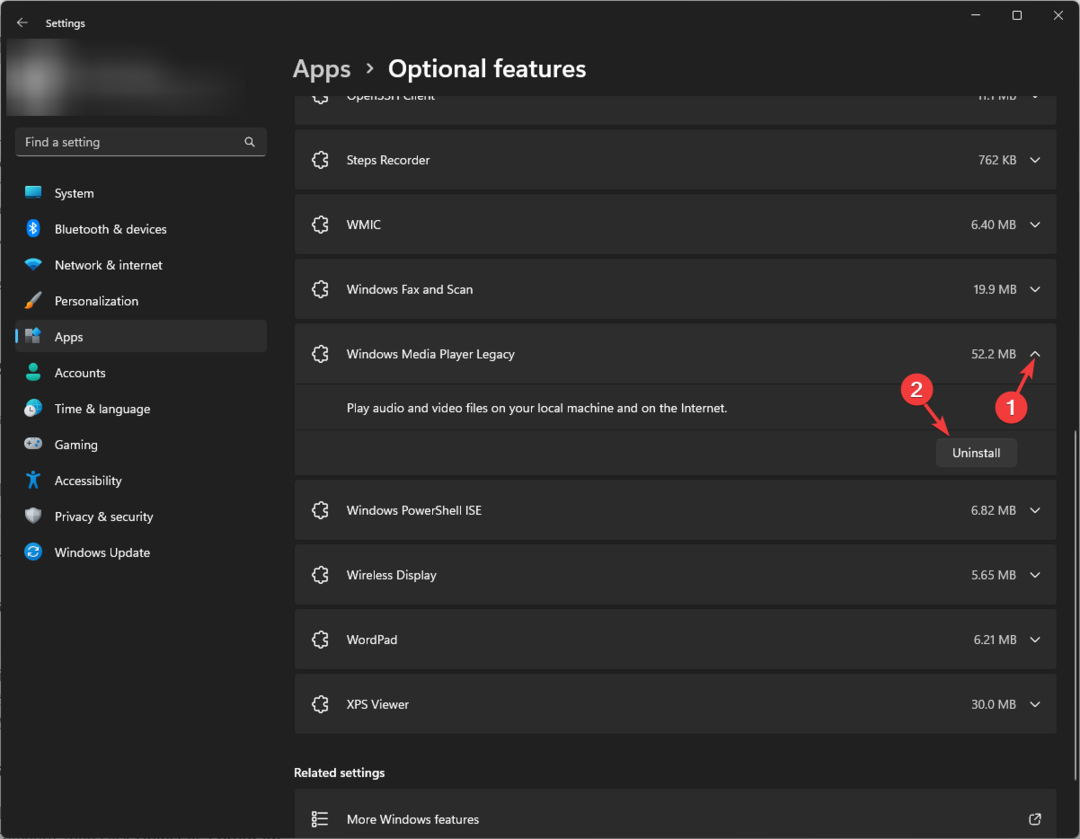
몇 분 정도 기다리면 Windows Media Player가 목록에서 제거됩니다.
2. 창 켜기 또는 끄기에서 Windows 기능 사용
- 누르세요 윈도우 키, 유형 제어판을 클릭하고 열려 있는.
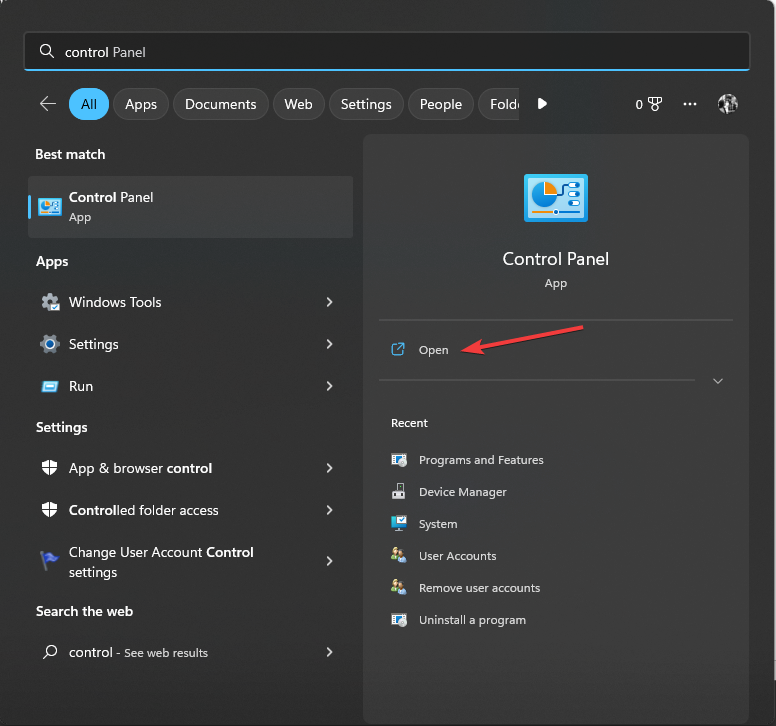
- 선택하다 보기 기준 ~처럼 범주을 클릭한 다음 프로그램 제거.
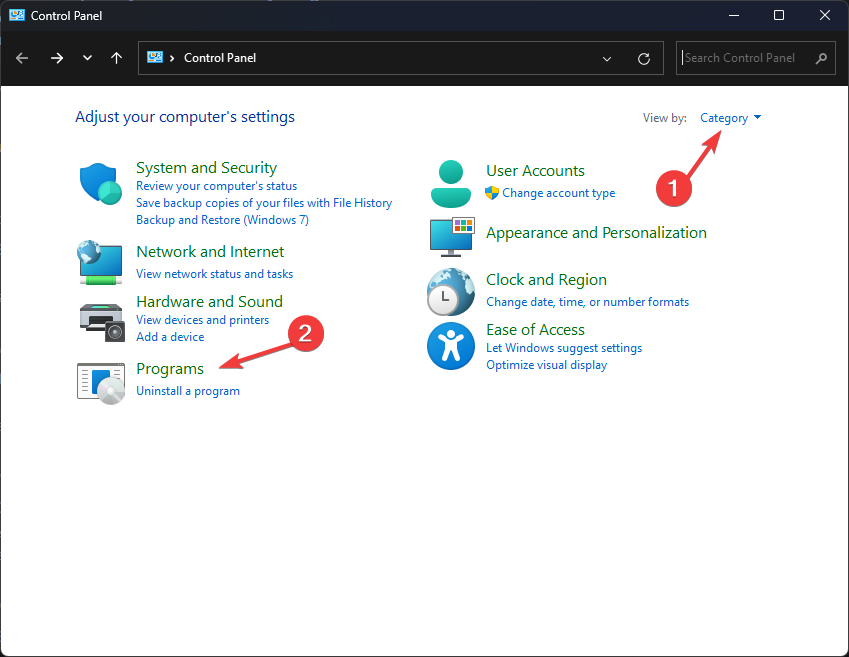
- 왼쪽 창에서 Windows 기능 켜기 또는 끄기 링크.

- 에서 Windows 기능 켜기 또는 끄기 창, 찾기 미디어 기능.
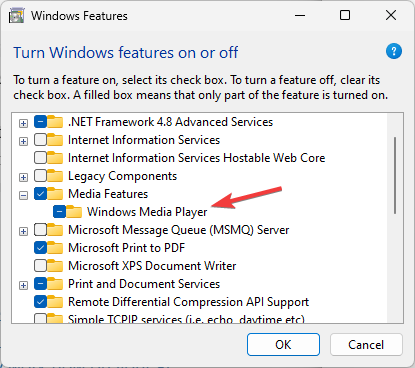
- 확장하고 옆에 있는 확인 표시를 제거합니다. 윈도우 미디어 플레이어 그리고 클릭 좋아요.
- 다음 프롬프트에서 클릭 예 조치를 확인합니다.
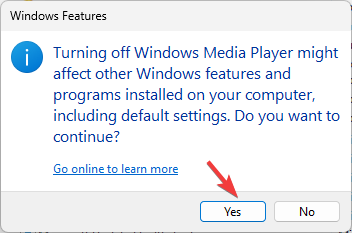
- 변경 사항이 적용됩니다. PC를 다시 시작하라는 메시지가 표시됩니다. 딸깍 하는 소리 지금 다시 시작 똑같이 하기 위해.
- AMD CPU에서 fTPM을 활성화하는 방법: 전체 가이드
- Windows 11 업그레이드를 거부하는 방법[나중에 받기]
- 수정: 계정이 비활성화되었습니다. 관리자에게 문의하십시오
- Windows 11의 UI가 사용자 지정된 경우 KB5028254를 설치하지 마십시오.
- 이제 Windows 11의 이더넷 케이블이 더 이상 분리되지 않아야 합니다.
3. Windows PowerShell 사용
- 누르세요 윈도우 키, 유형 파워쉘을 클릭하고 관리자 권한으로 실행.
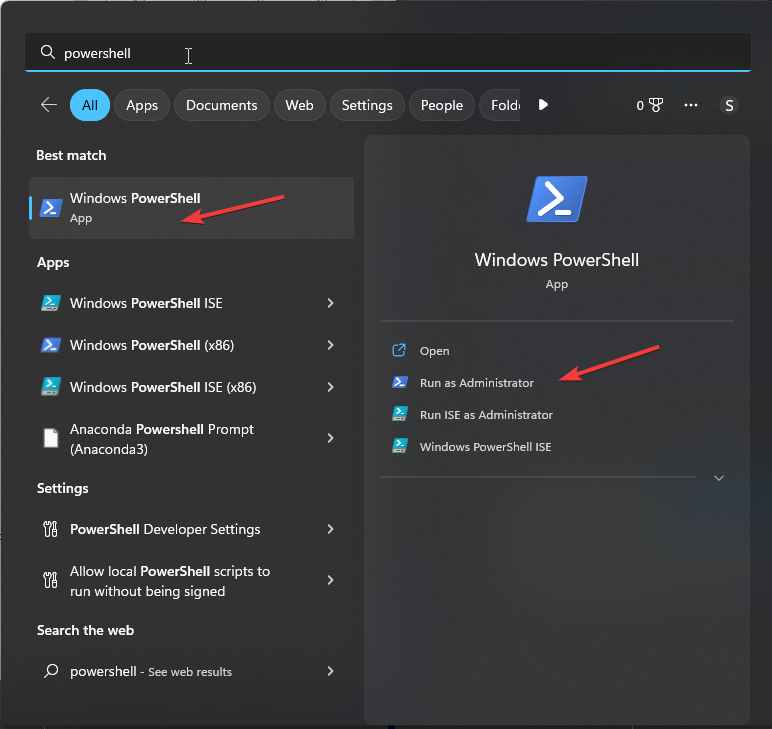
- 다음 명령을 복사하여 붙여넣어 Windows Media Player를 비활성화하거나 제거하고 입력하다:
Disable-WindowsOptionalFeature –FeatureName "WindowsMediaPlayer" -Online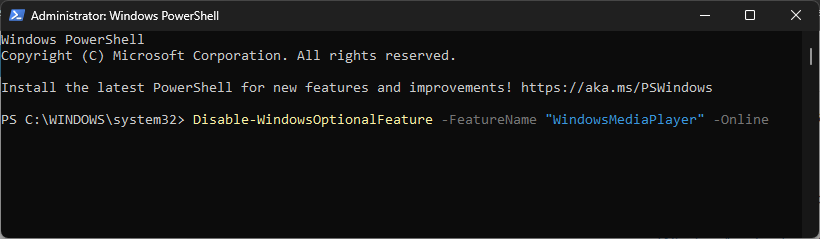
- 프로세스가 완료될 때까지 기다린 다음 PowerShell을 닫고 컴퓨터를 재부팅합니다.
4. 애플리케이션 폴더 사용
- 누르다 윈도우 +아르 자형 를 열려면 달리다 창문.
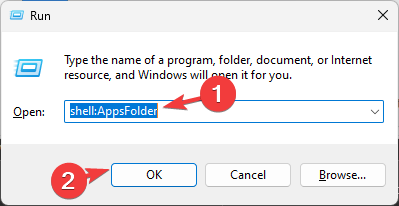
- 다음 명령을 입력하고 클릭 좋아요:
shell: AppsFolder - 설치된 응용 프로그램 목록이 표시됩니다. 위치하고 있다 윈도우 미디어 플레이어.
- 마우스 오른쪽 버튼으로 클릭하고 선택하십시오. 제거.
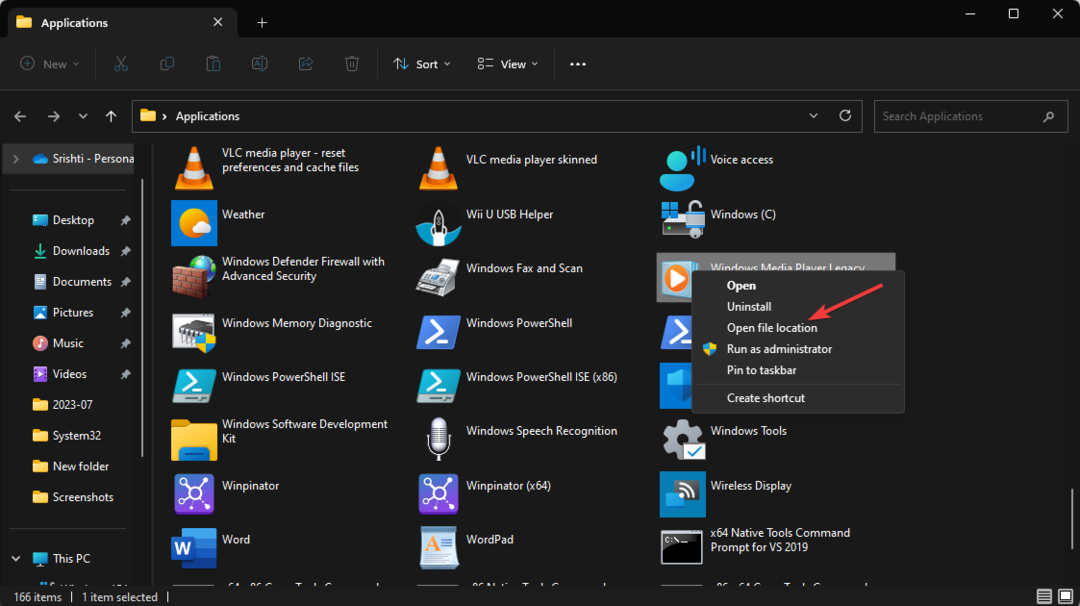
- 당신은에 도착할 것입니다 선택적 기능 페이지 설정.
- 위치하고 있다 윈도우 미디어 플레이어, 아래쪽 화살표를 클릭하고 제거.
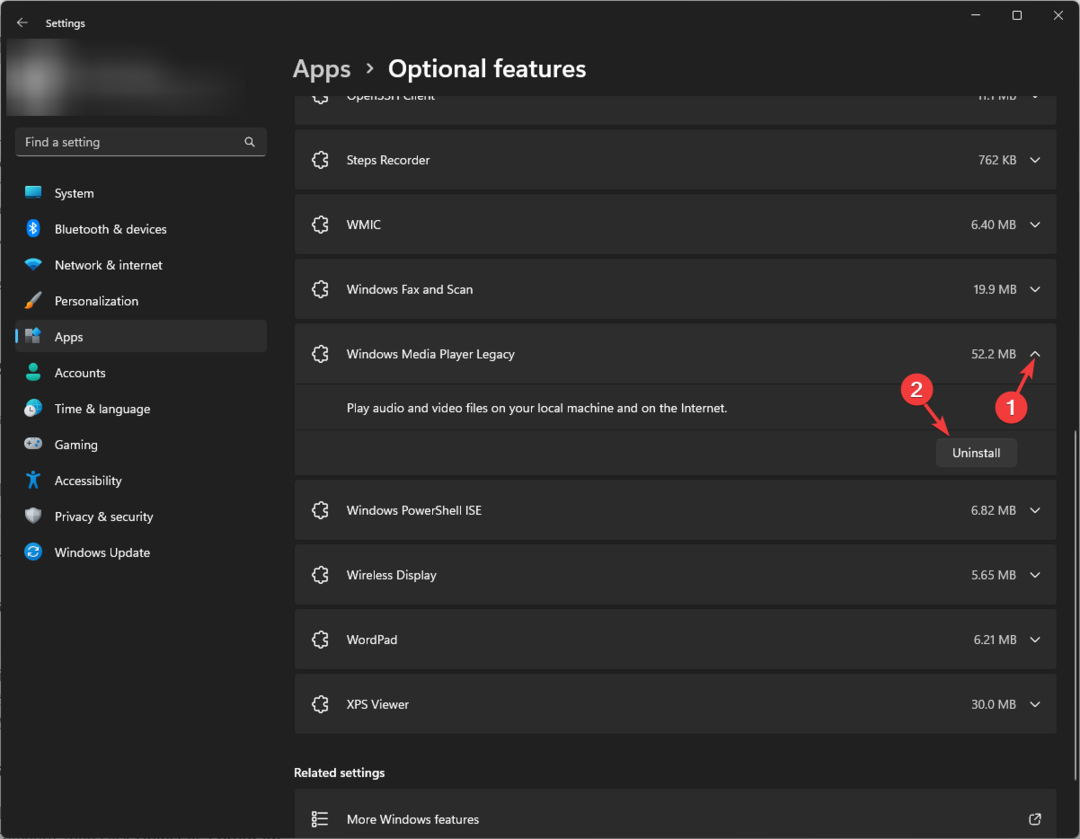
이제 몇 분 동안 기다리십시오. 선택적 기능 목록에서 Windows Media Player가 사라집니다.
5. DISM 명령 사용
- 누르세요 윈도우 키, 유형 명령을 클릭하고 관리자 권한으로 실행.
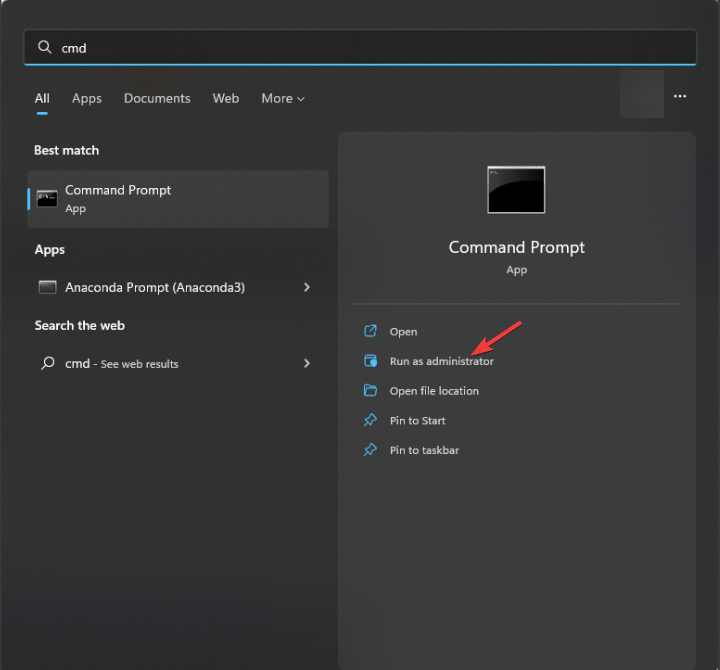
- 다음 명령을 입력하여 Windows Media Player 앱을 제거하고 Enter 키를 누릅니다.
DISM /online /disable-feature /featurename: WindowsMediaPlayer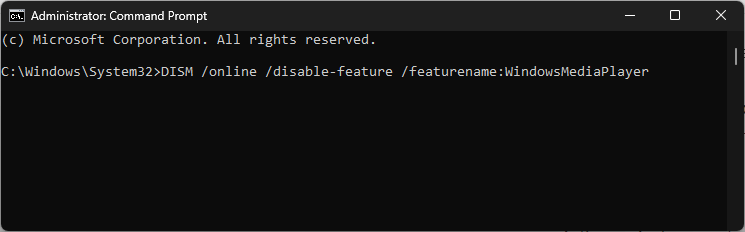
- 완료되면 알림이 표시되고 컴퓨터를 다시 시작하라는 메시지가 표시됩니다.
따라서 이들은 Windows 컴퓨터에서 Windows Media Player를 완전히 제거하는 가장 쉬운 방법입니다.
너무 많이 일하고 싶지 않다면 다음 중 하나를 사용할 수도 있습니다. 최고의 제거 프로그램 시장에서 자동으로 작업을 수행합니다.
어딘가에 갇혀 있습니까? 우리가 도와 줄 수 있어요! 아래 의견 섹션에 질문을 적어주십시오.
여전히 문제가 발생합니까?
후원
위의 제안으로 문제가 해결되지 않으면 컴퓨터에 더 심각한 Windows 문제가 발생할 수 있습니다. 다음과 같은 올인원 솔루션을 선택하는 것이 좋습니다. 요새 문제를 효율적으로 해결합니다. 설치 후 다음을 클릭하십시오. 보기 및 수정 버튼을 누른 다음 수리를 시작하십시오.


